Editor de Wix: agregar y configurar columnas en tu franja
4 min
En este artículo
- Dividir una franja en columnas
- Agregar más columnas a una franja
- Cambiar el fondo de la columna
- Agregar elementos a las columnas
- Personalizar las columnas
Las columnas son una excelente manera de dividir en secciones y organizar franjas en tu sitio. Personaliza cada columna individualmente para que se adapte al aspecto y al estilo de tu sitio, y crea páginas llamativas para los visitantes.
Dividir una franja en columnas
Agrega una columna a una franja rápida y fácilmente desde las opciones de estilo de la franja para comenzar a crear y organizar el contenido de tu sitio.
Para dividir una franja en columnas:
- Ve al editor.
- Haz clic en el elemento Franja en la página.
- Haz clic en el icono Estilo
 .
. - Haz clic en Agregar columna.
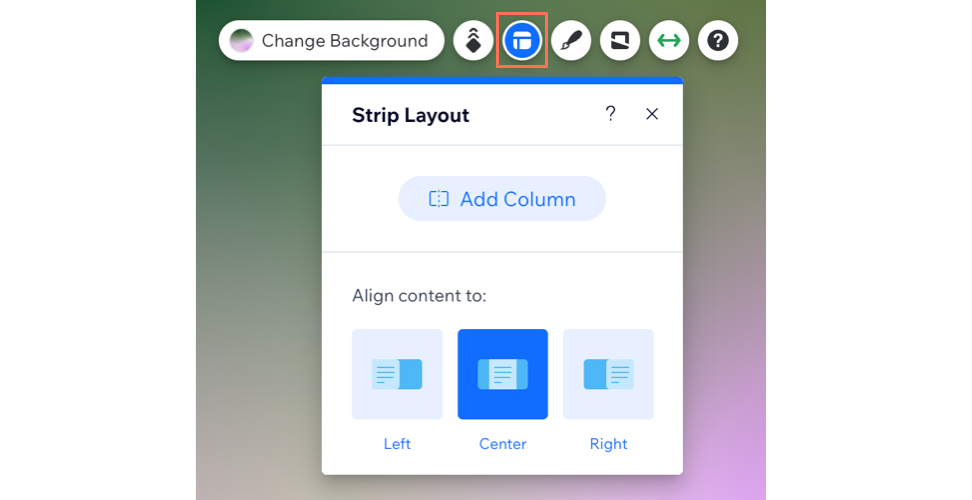
Agregar más columnas a una franja
Una vez que hayas agregado las primeras columnas, puedes agregar más para seguir organizando y creando la franja. Puedes agregar hasta cinco columnas.
Para agregar más columnas a una franja:
- Ve al editor.
- Haz clic en el elemento Franja (que tiene al menos dos columnas) en la página.
- Haz clic en Administrar columnas.
- Haz clic en Agregar columna.
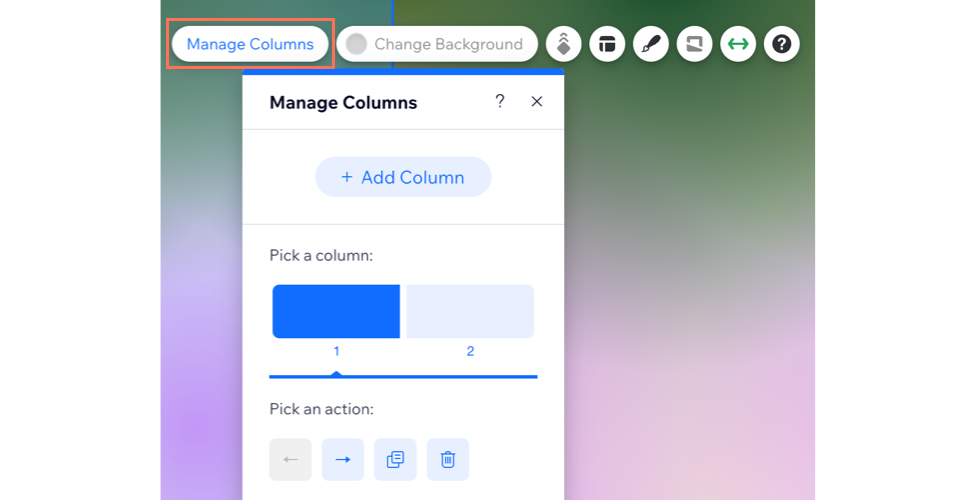
Cambiar el fondo de la columna
Selecciona un fondo individual para cada una de las columnas a fin de crear un diseño interesante y atractivo. Puedes elegir un color, una imagen o un video para el fondo de la columna.
Para cambiar el fondo de la columna:
- Ve al editor.
- Haz clic en la columna en la franja de la página.
- Selecciona Cambiar fondo y elige una de las siguientes opciones:
- Color: elige entre una variedad de colores para que coincida con la paleta de tu sitio o crea algo llamativo.
- Imagen: selecciona entre una variedad de imágenes gratuitas sorprendentes o carga las tuyas.
- Video: elige un video llamativo gratuito de Wix o sube el tuyo propio a través del Administrador de multimedia.
- Crear imagen con IA: genera una imagen personalizada con el Creador de imágenes con IA.
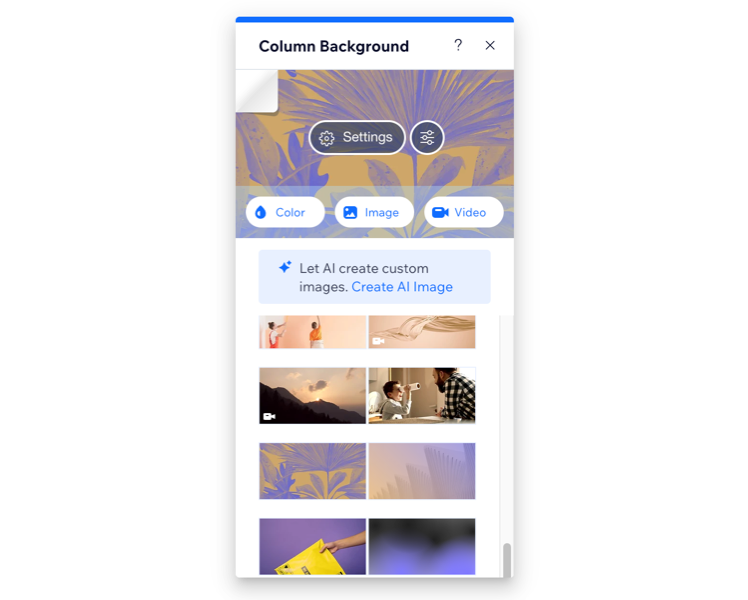
Agregar elementos a las columnas
Crea el contenido de tu página agregando elementos a las columnas de la franja. Los elementos populares para agregar a las columnas incluyen texto, botones y arte vectorial.
Para agregar elementos a las columnas:
- Ve al editor.
- Arrastra el elemento a la posición elegida en la columna.
- Suelta el elemento cuando veas Adjuntar a la columna.
Consejo:
Para elementos más grandes, asegúrate de que el elemento sea más pequeño que la columna. Si es necesario, cambia el tamaño del elemento para que quepa en la columna.
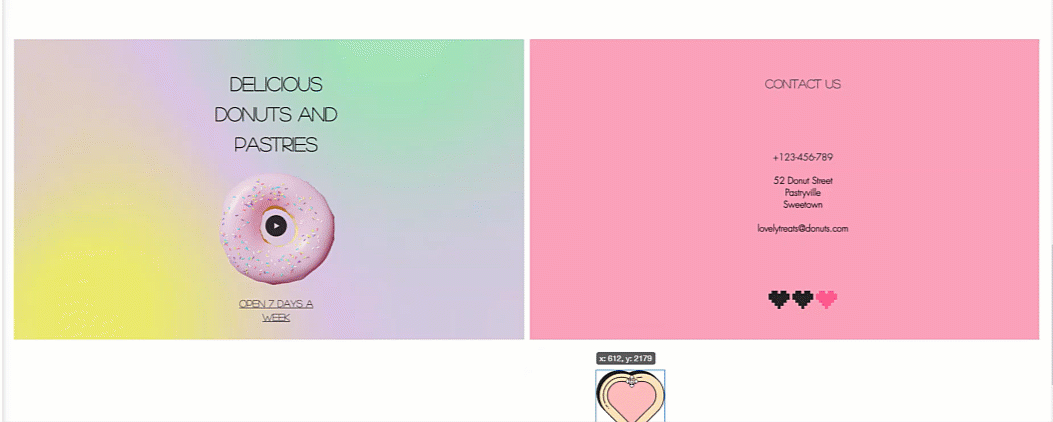
Personalizar las columnas
Puedes personalizar las columnas para que se vean exactamente como quieres. Personaliza los ajustes, como el borde, las esquinas y el sombreado, para que coincidan perfectamente con tu sitio.
Para personalizar las columnas:
- Ve al editor.
- Haz clic en una columna de la página.
- Haz clic en el icono Diseño
 .
. - Elige lo que quieras personalizar:
Borde
Esquinas
Sombra
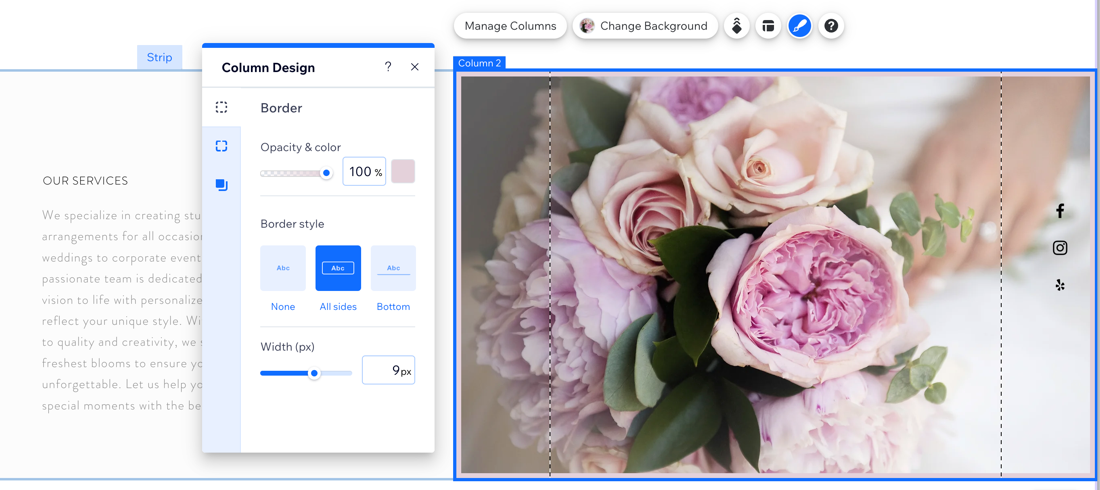
¿Cuál es el próximo paso?
- Ajusta el espaciado y el tamaño de las columnas.
- Más información sobre cómo administrar las columnas en la versión móvil de tu sitio.


 para mantener iguales todas las esquinas y las proporciones.
para mantener iguales todas las esquinas y las proporciones.